-
小编细说 win10系统应对网卡驱动故障的还原方案
- 发布日期:2021-01-17 10:51:05 作者:棒主妇win10系统 来 源:http://www.bzfshop.net
雨林木风win7系统是比较经典的电脑操作系统,很多电脑都在安装和使用。用的时间长了,大家就会遇到win10系统应对网卡驱动故障的状况,尤其是姑娘们遇到win10系统应对网卡驱动故障是要难过哭鼻子的,到电维修店花钱解决win10系统应对网卡驱动故障的问题又心疼费用过高,要解决这个问题,你只需按照步骤执行就可以了:1. 右下角小电脑有红XX。 2. 进入设备管理器中没有网络适配器,且黄色的感叹号设备也没有。有了这两步法宝,碰到问题就不用再发愁了。以下就是win7down的小编为大家精心奉献的小编细说 win10系统应对网卡驱动故障的还原方案 的完整解决方法:
当Win10系统的网卡驱动出现问题时,一般会有如下症状:
1. 右下角小电脑有红XX。
2. 进入设备管理器中没有网络适配器,且黄色的感叹号设备也没有。
3. 手动从官方下载的驱动不能安装 (安装时提示此计算机没有网络设备等)。
先用电脑自身的修复功能修复:
右键计算机——属性——设备管理器——网络适配器。先卸载原来型号不对或者不显示型号的网卡驱动,卸载完成之后,重新扫描检测硬件改动。

完成后未识别的设备里就有网络适配器,电脑自身修复完成。
然后安装驱动人生网卡版(在电脑没网络的情况下,可用移动设备将网卡版的驱动人生传到该电脑上),网卡版的驱动人生可以实现安装软件的同时就把网卡驱动检测安装好。如在这步未能解决网卡问题,可在驱动人生主界面重新检测网卡驱动,并重装网卡驱动,对网卡驱动进行修复。
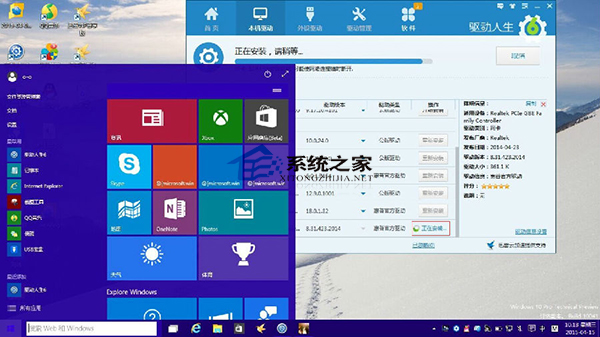
修复完成,驱动人生会显示修复结果,此时,网卡驱动问题便解决好了。

当无线网卡驱动出现问题,也可以依照网卡驱动的修复过程来进行。先在网络适配器里卸载当前无线网卡驱动,然后重装,再用驱动人生进行修复。

可以说,所有驱动故障中,网卡驱动故障最为重要。因为解决了联网问题后,我们就能通过驱动人生继续安装或修复其它驱动。
以上就是解决win10系统应对网卡驱动故障的操作方法有碰到这样问题的用户们不妨可以按照上面的方法步骤来进行解决吧,更多精彩内容欢迎继续关注!
 新版神州笔记本专用系统 Ghost win7 X86 装机必备版 V2021.06
新版神州笔记本专用系统 Ghost win7 X86 装机必备版 V2021.06 番茄花园系统 WINDOWS7 x64 自动装机旗舰版 V2021.06
番茄花园系统 WINDOWS7 x64 自动装机旗舰版 V2021.06